گروه تدریس خصوصی کامپیوتر ، فتوشاپ و طراحی سایت روشا
آموزش کامپیوتر و معرفی نو آوری های دیجیتالگروه تدریس خصوصی کامپیوتر ، فتوشاپ و طراحی سایت روشا
آموزش کامپیوتر و معرفی نو آوری های دیجیتالآموزش ویندوز 8
صفحه استارت
برنامهها، دوستان و وبسایتهای مورد علاقه شما در یک مکان
پنجره استارت قلب کامپیوتر شما محسوب میشود این صفحه محلی است که شما برنامههای کاربردی و دسکتاپ را از آن باز میکنید، بررسی میکنید که دوستان شما در حال انجام چهکاری هستند، و به وبسایتها و فایلهای مورد علاقه خودتان دسترسی پیدا میکنید.
آیکونهای کاشیمانند صفحه استارت، میتوانند بهروزرسانی اطلاعات دوستان، ایمیلهای جدید، خبر رسانیهای برنامههای کاربردی، و قرار ملاقات بعدی شما را در تقویم، با یک اشاره و حتی بدون باز کردن یک برنامه به شما نشان دهند. و از آنجائی که در ویندوز 8، هر شخصی میتواند از طریق حساب کاربری خود وارد ویندوز شود، هر کس میتواند آیکونها، رنگها، سبکها، و تصاویر پس زمینه این صفحه را برای خود شخصی سازی کند.
رفتن به صفحه استارت
چندراه برای رفتن به صفحه استارت از هرجایی در کامپیوتر وجود دارد
1) بر روی دکمه استارت، در قسمت گوشه سمت چپ صفحه نمایش کلیک کرده یا ضربه لمسی بزنید.

2) کلید لوگوی ویندوز که در صفحهکلید شما وجود دارد را فشار دهید.

3) نوار ابزار چارمز (Charms) را بازکنید و سپس بر روی دکمه آیکون لمس یا کلیک کنید.
آموزش فشرده سازی فایل ها در ویندوز
باوجوداینکه برنامههای زیادی برای فشردهسازی اطلاعات وجود دارد، این توانایی در خود سیستمعامل ویندوز نیز وجود دارد.
فشردهسازی فایلها توسط ویندوز:
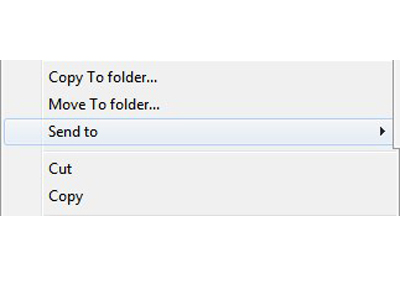
1. یک فایل یا فولدر را برای فشردهسازی (زیپ کردن) انتخاب کنید. فایل یا فولدری که میخواهید زیپ کنید را انتخاب کرده و بر روی آن کلیک راست کنید تا منوی متنی ظاهر شود.
ادامه مطلب ...
سیزده ترفند بسیار مفید برای ویندوز
سیزده ترفند بسیار مفید برای ویندوز
قصد داریم تعدادی ترفند مفید را به شما معرفی کنیم که همگی این ترفندها از طریق رجیستری ویندوز صورت میگیرد. اما نتیجه نهایی در درون قسمت های مختلف ویندوز مشاهده میشود. این ترفندها تمامی قسمتهای ویندوز را شامل میشود و بسیار کاربردی هستند.
برای استفاده از تمامی ترفندها از منوی Start به Run رفته و در آن عبارت regedit را تایپ کنید تا ویرایشگر رجیستری باز شود.
انتخاب بیش از 15 تصویر همزمان جهت ویرایش در ویندوز 7

3 راه برای پی بردن به فضای اشغالشدهی هارددیسک

دسترسی به کامپیوتر دیگران
فعال کردن ریموت دسکتاپ
روی کامپیوتری که میخواهید دسترسی داشته باشید ریموت دسکتاپ را فعال کنید.
روی سیستمی که میخواهید به آن دسترسی پیدا کنید باید ریموت دسکتاپ را فعال کنید تا کامپیوترهای دیگر بتوانند به آن دسترسی پیدا کنند. شما میتوانید این قابلیت را روی ویندوز xp، ویستا، 7 و 8 حرفهای یا سازمانی فعال کنید. برای این کار باید شما در همان شبکهای باشید که کامپیوتری که میخواهید به آن دسترسی یابید در آن شبکه است، چه از طریق روتر یا وی پی ان.
کلید Windows + Pause را با هم فشار دهید تا منو سیستم باز شود. یک روش جایگزین این است که روی منوی استارت کلیک کنید، کنترل پنل را بازکنید، روی System and Security کلیک کرده و سپس System را انتخاب کنید.
امنیت کامپیوتر (خصوصی سازی رایانه)
مراحل انجام کار
گاهی برخی ترجیح میدهند بهجای آنکه کامپیوتر خیلی خصوصی شود دوباره سیستمعامل آن را نصبکرده و یک قالب کاری تمیز برای خود فراهم کنند. سپس همهی فایلهای بیفایدهی محاسبهشده را پاک کنند.
بهحساب کاربری سیستم خود پسورد اضافه کنید. اشتباه بزرگ گذاشتن یک پسورد ساده است یا پسوردی که افراد بسیاری بتوانند آن را حدس بزنند. شما باید از یک پسورد پیچیدهتر استفاده کنید ، یک ترکیب تصادفی از اعداد و حروف بهترین انتخاب است، اما به یاد سپردن آن کمی سخت است. ایدهی خوب دیگر این است که برای پسورد خود یک جمله بنویسید که خودش معنایی نداشته و حدس زدن آن غیرممکن باشد. پسورد هینت برای سیستم خود نگذارید، شما باید آن را به ذهنتان بسپارید. اگر برای خود پسورد هینت میگذارید آن را رمزی کنید و یا کاری کنید که کاملاً به پسورد دیگری اشاره داشته باشد.
اتصال دو مانیتور در ویندوز 7 و 8
ویندوز 8
1. سیستم را چک کنید. سیستم خود را برای پورتهای ویدئویی در دسترس DVI، VGA یا HDMI چک کنید.


